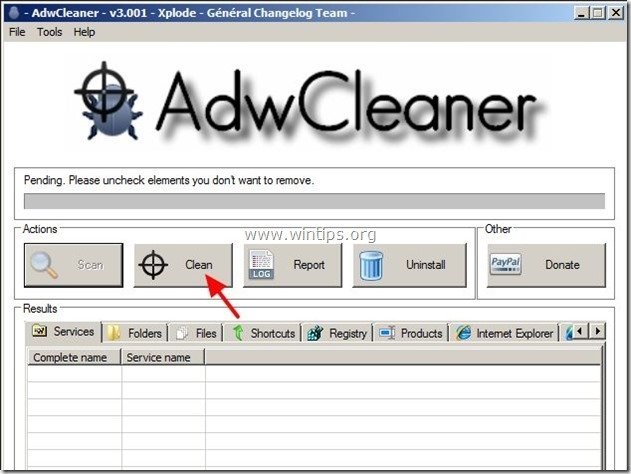Kazalo
" Orodna vrstica Televizijski fanatik ” je razširitev brskalnika, ki uporabnikom pomaga poiskati in gledati televizijske oddaje na spletu. Orodna vrstica Televizijski fanatik je nameščen v vaš računalnik, zamenja privzete nastavitve iskanja v brskalniku z " Ask.com " nastavitve iskanja in spremeni privzeto domačo stran v internetu v " http://home.tb.ask.com " .
Spletna stran Orodna vrstica Televizijski fanatik je bil v vaš računalnik verjetno nameščen med namestitvijo druge brezplačne programske opreme. Pri nameščanju brezplačne programske opreme bodite pozorni na namestitvene možnosti, da ne boste pomotoma namestili dodatne neželene programske opreme ali orodnih vrstic.
Za čiščenje " Orodna vrstica TelevisionFanatic ", " Ask.com " domača stran ( http://home.tb.ask.com ) in " Vprašajte splet " iz računalnika sledite spodnjim korakom:

Kako odstraniti Orodna vrstica Televizijski fanatik iz računalnika:
Korak 1. Odstranite aplikacije iz " Interaktivno omrežje Mindspark " založnik .
1. To storite tako, da obiščete:
- Windows 8/7/Vista: Začetni zaslon > Nadzorna plošča . Windows XP: Začetek > Nastavitve > Nadzorna plošča
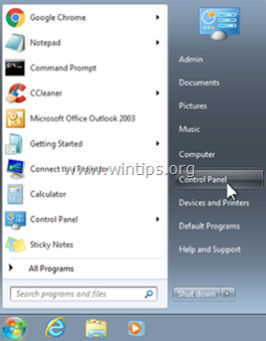
2. Dvakrat kliknite, da odprete
- Dodaj ali odstrani programe če imate Windows XP Programi in funkcije če uporabljate operacijski sistem Windows 8, 7 ali Vista.
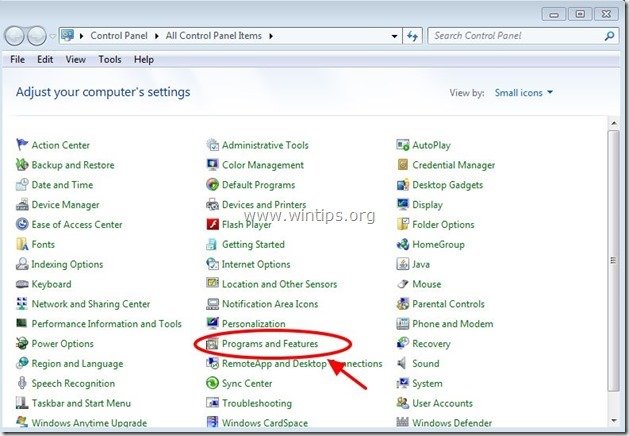
3. Na seznamu programov poiščite in Odstrani (odstrani) :
- Orodna vrstica Televizijski fanatik ( Interaktivno omrežje Mindspark ) Vsaka aplikacija, ki pripada “ Ask.com ” založnik. katera koli druga neznana aplikacija.

Korak 2. Ročno odstranite TelevisionFanatic orodna vrstica & Ask.com nastavitve iskanja v spletnem brskalniku.
Internet Explorer, Mozilla Firefox
Internet Explorer
Kako odstraniti Orodna vrstica TelevisionFanatic & TelevisionFanatic (Ask.com) nastavitve iskanja v brskalniku Internet Explorer.
1. V glavnem meniju Internet Explorerja kliknite: " Orodja "  in izberite " Internetne možnosti ".
in izberite " Internetne možnosti ".
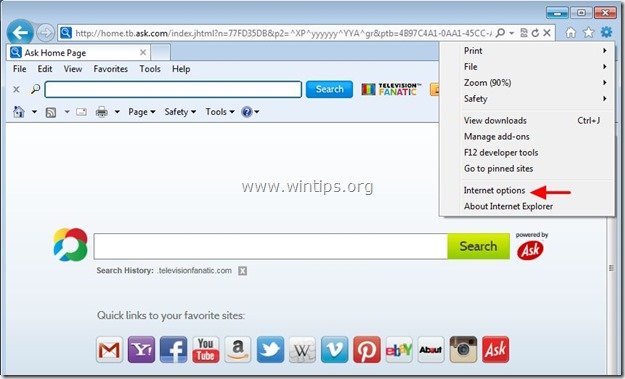
2. Na " Splošno " zavihek, izbriši neželena domača stran " home.tb.ask.com " iz " Domača stran " polje & vrsta želena domača stran (npr. www.google.com)
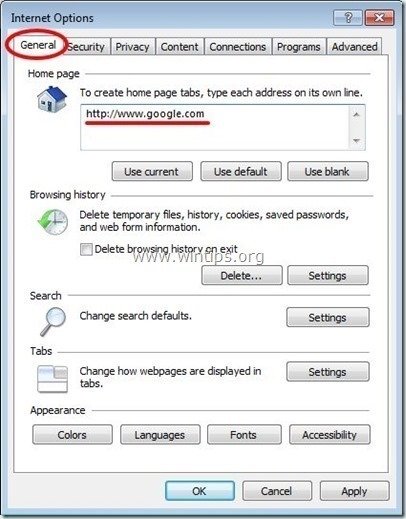
3. Na " Iskanje ", pritisnite " Nastavitve " v Iskanje oddelek. *
Obvestilo*: Če želite spremeniti nastavitve iskanja v Internet Explorerju, ko ste v glavnem oknu Internet Explorerja, pritisnite " Zobniki " ikona  (v zgornjem desnem kotu) in izberite " Upravljanje dodatkov " .
(v zgornjem desnem kotu) in izberite " Upravljanje dodatkov " .
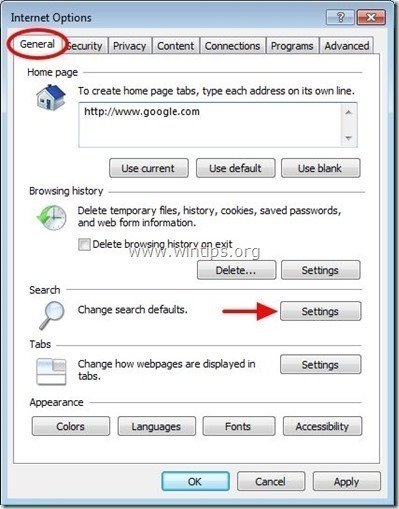
4. Na " Ponudniki storitev iskanja ", izberite in " Nastavljeno kot privzeto " ponudnika iskanja, ki ni " Vprašajte spletno iskanje " ponudnik.

5. Nato izberite " Vprašajte spletno iskanje" ponudnik in kliknite Odstranite .

6. Izberite "Orodne vrstice in razširitve". v levem podoknu in nato izberite in Onemogočite vse orodne vrstice in razširitve iz " Interaktivno omrežje Mindspark ”.
- 64bar.dll TelevisionFanatic Pomočnik za iskanje BHO Orodna vrstica BHO
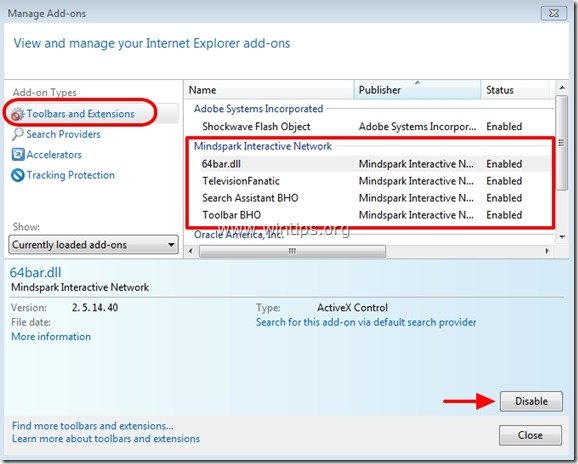
7. Zaprite vsa okna Internet Explorerja in . ponovni zagon vaš brskalnik .
8. Pojdite na Korak 3 .
Mozilla Firefox
Kako odstraniti Orodna vrstica TelevisionFanatic & TelevisionFanatic (Ask.com) nastavitve iskanja v brskalniku Mozilla Firefox.
1. Kliknite na " Firefox" menijski gumb v zgornjem levem kotu okna Firefoxa in pojdite na " Možnosti ”.
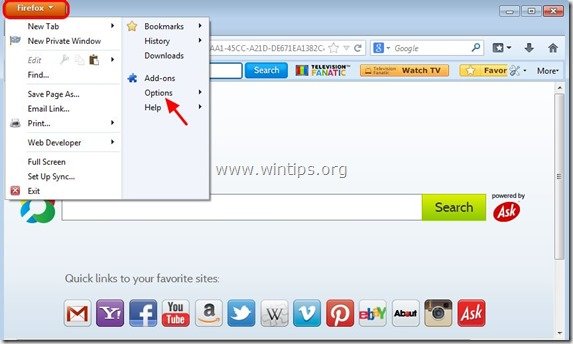
2. V " Splošno " zavihek izbriši neželena domača stran: " http://home.tb.ask.com " stran iz " Domača stran " in vnesite želeno domačo stran (npr. http://www.google.com).
Pritisnite si " OK ", ko je končano.

3. V meniju Firefoxa pojdite na " Orodja " > " Upravljanje dodatkov ”.

4. Izberite "Razširitve" na levi strani in nato odstranite neželeni " TelevisionFanatic " s pritiskom na " Odstranite ".
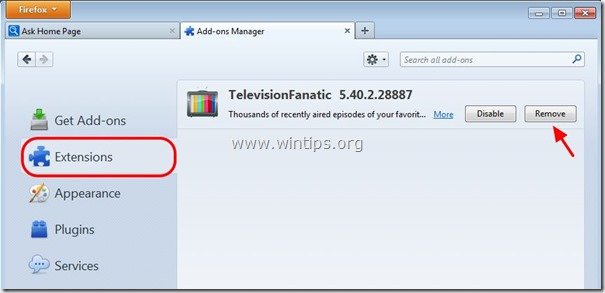
5. Izberite " Vtičniki " na levi strani in nastavite neželeno " Platforma orodne vrstice MindSpark " vtičnik v " Nikoli ne aktivirajte " (onemogoči).

5. Zaprite Firefox Možnosti.
6. V oknu Firefox URL vnesite naslednji ukaz: o:config & press Vnesite .
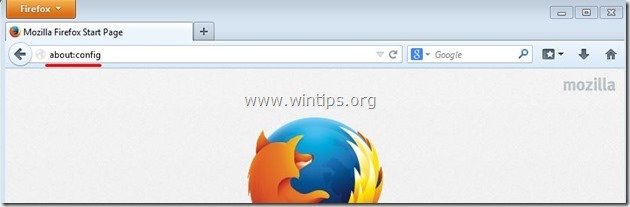
7. Kliknite na " Bom previden, obljubim. ".

8. V iskalno polje vnesite: " televizija ” & press Vstopite.

9. Zdaj z desnim klikom miške kliknite . o " [email protected]" najdena vrednost & izberite " Ponastavitev ”.

10. Zaprite vse brskalnike Firefox okna in znova zaženite Firefox.
11. Pojdite v naslednji korak .
Korak 3. Preprečite " TelevisionFanatic " programov, ki se zaženejo ob zagonu sistema Windows.
1. Prenesi in . zagnati CCleaner.
2. Na "CCleaner" glavno okno, izberite " Orodja " v levem podoknu.
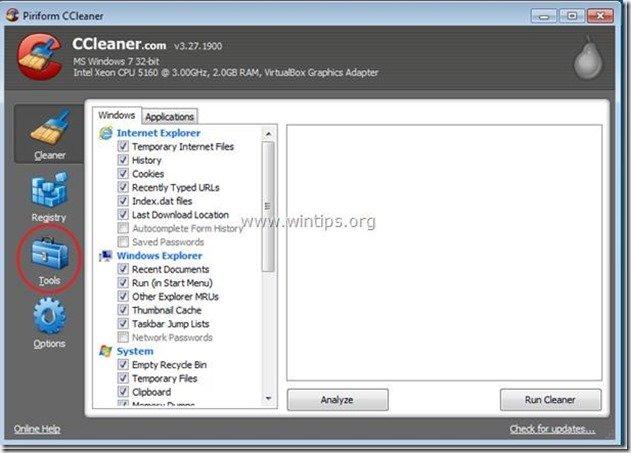
3. V " Orodja ", izberite " Zagon ".
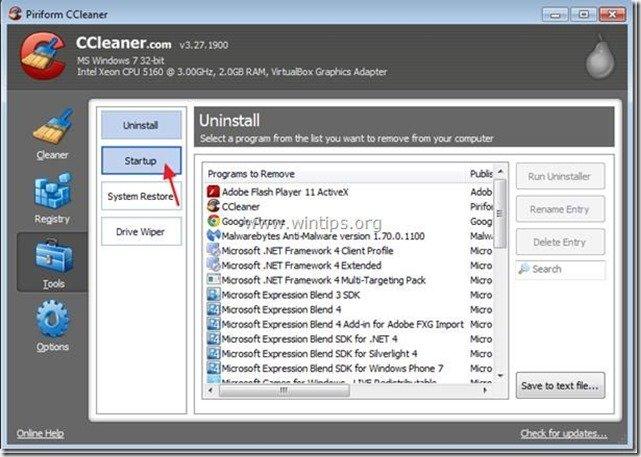
4. Izberite " Windows " in nato izberite in . izbriši naslednje zlonamerne vnose:
- TelevisionFanatic Browser Plugin Loader VER_COMPANY_NAME C:\PROGRA~1\TELEVI~2\bar\1.bin\64brmon.exe TelevisionFanatic Search Scope Monitor MindSpark "C:\PROGRA~1\TELEVI~2\bar\1.bin\64srchmn.exe" /m=2 /w /h
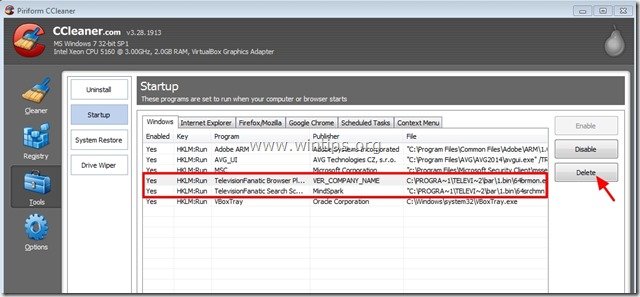
5. Zapri “ CCleaner " in nadaljujete z naslednjim korakom.
Korak 4: S programom AdwCleaner očistite preostale vnose v registru.
1. Prenesite in shranite program AdwCleaner na namizje.
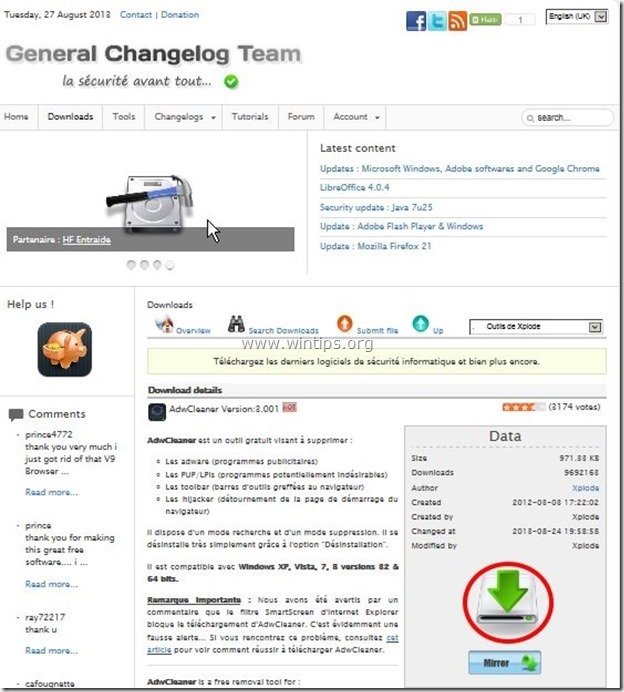
2. Zaprite vse odprte programe in . Dvojni klik da odprete "AdwCleaner" z namizja.
3. Pritisnite si " Skeniranje ”.
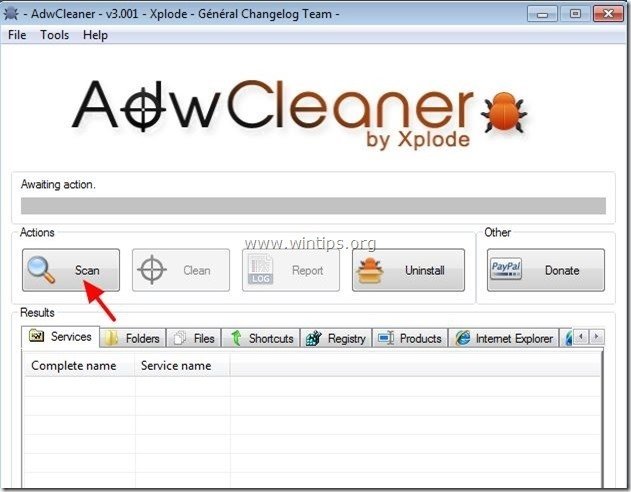
4. Ko je skeniranje končano, pritisnite "Čisto ", da odstranite vse neželene zlonamerne vnose.
4. Pritisnite si " OK " na " AdwCleaner - Informacije" in pritisnite " OK " ponovno za ponovni zagon računalnika .
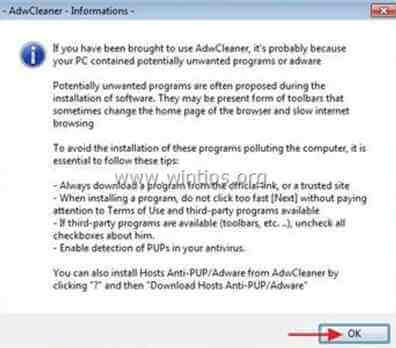
5. Ko se računalnik znova zažene, zaprite " AdwCleaner" informacije (Readme) in nadaljujte z naslednjim korakom.
Korak 5. Čiščenje računalnik ne bo ostal zlonamerne grožnje.
Prenesi in . namestitev enega najzanesljivejših brezplačnih programov proti zlonamerni programski opremi, s katerim lahko računalnik očistite preostalih zlonamernih groženj. Če želite biti stalno zaščiteni pred obstoječimi in prihodnjimi grožnjami zlonamerne programske opreme, vam priporočamo namestitev programa Malwarebytes Anti-Malware PRO:
Zaščita MalwarebytesTM
Odstranjuje vohunsko programsko opremo, oglasno programsko opremo in škodljivo programsko opremo.
Začnite z brezplačnim prenosom zdaj!
1. Run " Malwarebytes Anti-Malware" in omogočite programu, da se po potrebi posodobi na najnovejšo različico in zlonamerno zbirko podatkov.
2. Ko se na zaslonu prikaže glavno okno programa Malwarebytes Anti-Malware, izberite " Izvedba hitrega skeniranja " in nato pritisnite " Skeniranje " in pustite, da program pregleda vaš sistem za grožnje.
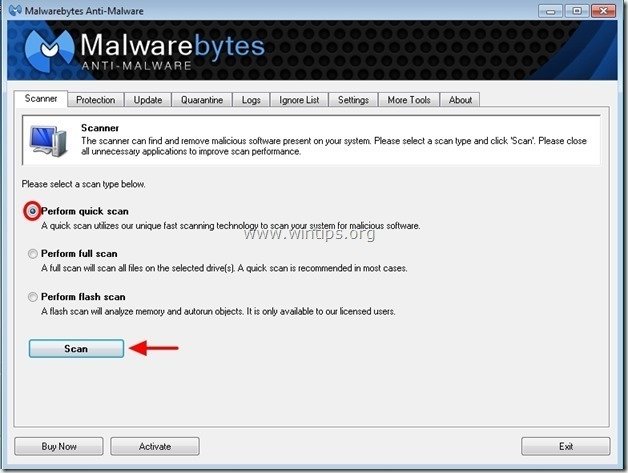
3. Ko je skeniranje končano, pritisnite "OK" za zaprtje informacijskega sporočila in nato pritisnite . . "Prikaži rezultate" gumb za ogled in . odstranite najdene zlonamerne grožnje.
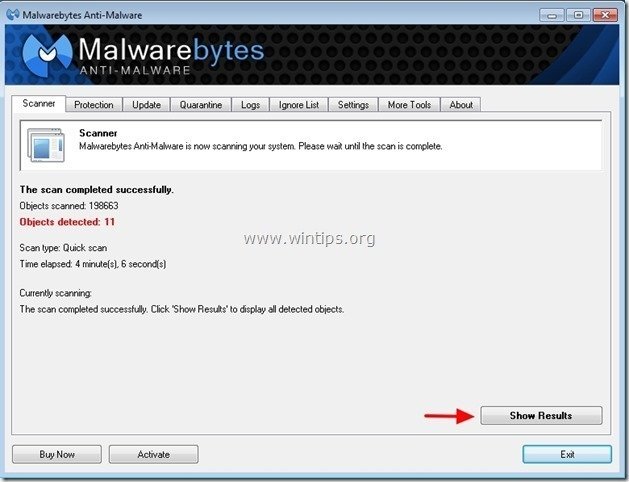 .
.
4. V oknu "Prikaži rezultate" preverite - z levim gumbom miške - vse okužene predmete in nato izberite " Odstrani izbrano " in pustite, da program odstrani izbrane grožnje.
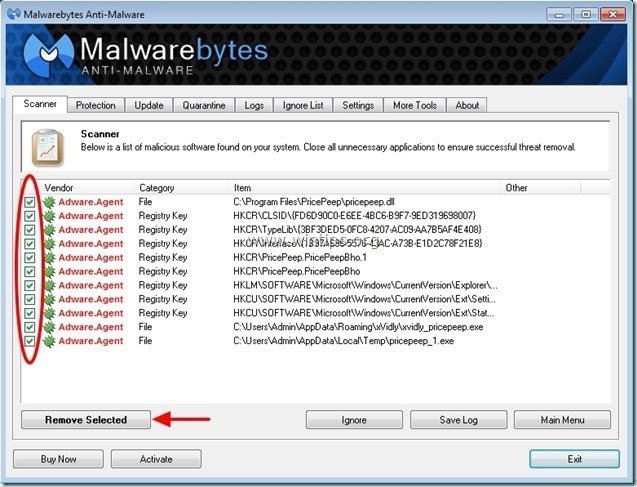
5. Ko je postopek odstranjevanja okuženih predmetov končan , "Ponovno zaženite sistem, da pravilno odstranite vse aktivne grožnje".

6. Nadaljujte do naslednji korak.
Korak 6. Očistite neželene datoteke in vnose.
Uporabite " CCleaner " in nadaljujte z Clean vaš sistem iz začasnih internetne datoteke in . neveljavni vnosi v register.*
* Če ne veste, kako namestiti in uporabljati "CCleaner", preberite ta navodila. .

Andy Davis
Blog sistemskega skrbnika o sistemu Windows